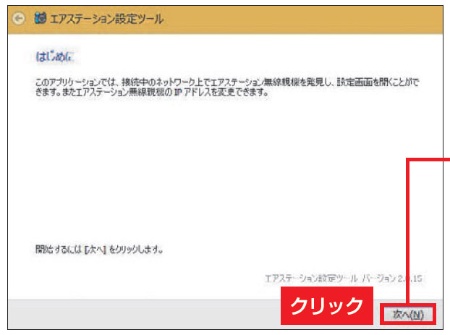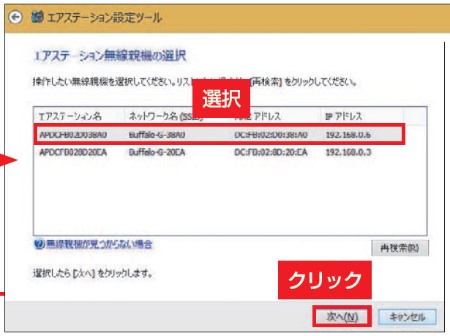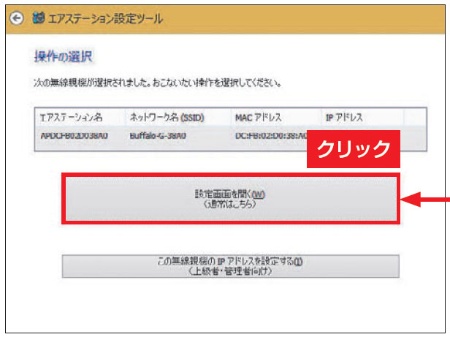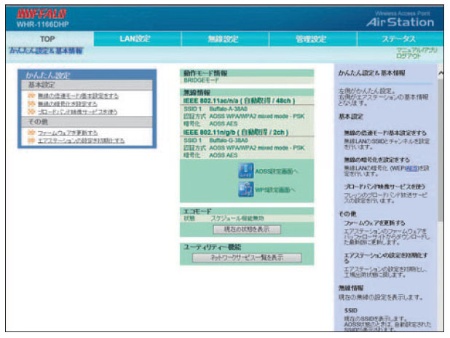実は簡単!Wi-Fiルーターの設定や接続のポイント
出典:日経パソコン 2015年5月25日号
(記事は執筆時の情報に基づいており、現在では異なる場合があります)
ここからは、Wi-Fiルーターの設定や子機を接続する方法などを見ていこう。バッファローのWi-Fiルーターなら、付属CD-ROMで提供されている「エアステーション設定ツール」で設定する(図1)。
●メーカーの標準ツールでルーターを設定する
【便利!】接続されているルーターを自動的に検出
図1 バッファローの「エアステーション設定ツール」は、ルーターのIPアドレスが分からなくても自動的に検出し、設定できる
[画像のクリックで拡大表示]
標準的な設定ツールなら、Wi-FiルーターのIPアドレスが分からなくても、検索して設定画面にアクセスできる(図2)。エアステーション設定ツールでは、設定画面へのショートカットがデスクトップに作られるので、次回以降のアクセスも簡単だ(図3)。設定画面にアクセスしたら、現在の設定を確認しながら必要な変更を行おう(図4)。
図2 画面のように同じネットワーク内に接続されているルーターが検出される。複数ある場合は、設定したいルーターを選ぶ
[画像のクリックで拡大表示]
図3 「設定画面を開く」を選べば目的のルーターを設定可能だ。ルーターにIPアドレスでアクセスするためのショートカットも作られる
[画像のクリックで拡大表示]
図4 設定画面を開いたところ。現在の動作モードや無線LANの状況などが分かるようになっている
[画像のクリックで拡大表示]
この先は日経クロステック Active会員の登録が必要です
日経クロステック Activeは、IT/製造/建設各分野にかかわる企業向け製品・サービスについて、選択や導入を支援する情報サイトです。製品・サービス情報、導入事例などのコンテンツを多数掲載しています。初めてご覧になる際には、会員登録(無料)をお願いいたします。